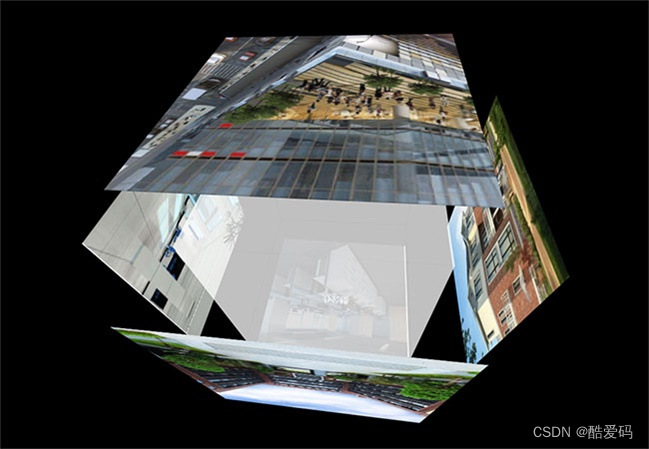1 前言
本文通过一个立方体贴图的例子,讲解三维纹理贴图的应用,案例中使用 6 张不同的图片给立方体贴图,图片如下。

读者如果对 libGDX 不太熟悉,请回顾以下内容。
- 使用Mesh绘制三角形
- 使用Mesh绘制矩形
- 使用Mesh绘制圆形
- 使用Mesh绘制立方体
- Mesh纹理贴图
2 立方体贴图
本节将使用 Mesh、ShaderProgram、Shader 实现立方体贴图,OpenGL ES 的实现见博客 → 立方体贴图(6张图),本节完整代码资源见 → libGDX Mesh立方体贴图(6张图)。
DesktopLauncher.java
package com.zhyan8.game;
import com.badlogic.gdx.backends.lwjgl3.Lwjgl3Application;
import com.badlogic.gdx.backends.lwjgl3.Lwjgl3ApplicationConfiguration;
public class DesktopLauncher {
public static void main (String[] arg) {
Lwjgl3ApplicationConfiguration config = new Lwjgl3ApplicationConfiguration();
config.setForegroundFPS(60);
config.setTitle("CubeChartlet");
new Lwjgl3Application(new CubeChartlet(), config);
}
}
CubeChartlet.java
package com.zhyan8.game;
import com.badlogic.gdx.ApplicationAdapter;
import com.badlogic.gdx.Gdx;
import com.badlogic.gdx.graphics.GL30;
import com.badlogic.gdx.graphics.Mesh;
import com.badlogic.gdx.graphics.PerspectiveCamera;
import com.badlogic.gdx.graphics.Texture;
import com.badlogic.gdx.graphics.VertexAttribute;
import com.badlogic.gdx.graphics.VertexAttributes.Usage;
import com.badlogic.gdx.graphics.glutils.ShaderProgram;
import com.badlogic.gdx.math.Matrix4;
import com.badlogic.gdx.math.Vector3;
public class CubeChartlet extends ApplicationAdapter {
private PerspectiveCamera mCamera;
private ShaderProgram mShaderProgram;
private Mesh mMesh;
private Texture[] mTextures;
private Vector3 mRotateAxis; // 旋转轴
private int mRotateAgree = 0; // 旋转角度
Matrix4 mModelMatrix; // 模型变换矩阵
@Override
public void create() {
initCamera();
initShader();
initMesh();
initTextures();
mRotateAxis = new Vector3(0.5f, 1f, 1f);
mModelMatrix = new Matrix4();
}
@Override
public void render() {
Gdx.gl.glClearColor(0.455f, 0.725f, 1.0f, 1.0f);
Gdx.gl.glClear(GL30.GL_COLOR_BUFFER_BIT | GL30.GL_DEPTH_BUFFER_BIT);
Gdx.gl.glEnable(GL30.GL_DEPTH_TEST);
mShaderProgram.bind();
transform();
renderCube();
}
@Override
public void dispose() {
mShaderProgram.dispose();
mMesh.dispose();
}
private void renderCube() {
for (int i = 0; i < mTextures.length; i++) { // 给每个面都贴图
// mShaderProgram.setUniformi("u_texture", 0); // 设置纹理单元
mTextures[i].bind(0);
mMesh.render(mShaderProgram, GL30.GL_TRIANGLE_FAN, i * 4, 4);
}
}
private void initCamera() { // 初始化相机
mCamera = new PerspectiveCamera(67, Gdx.graphics.getWidth(), Gdx.graphics.getHeight());
mCamera.near = 0.3f;
mCamera.far = 1000f;
mCamera.position.set(0f, 0f, 4f);
mCamera.lookAt(0, 0, 0);
mCamera.update();
}
private void initShader() { // 初始化着色器程序
String vertex = Gdx.files.internal("shaders/square_chartlet_vertex.glsl").readString();
String fragment = Gdx.files.internal("shaders/square_chartlet_fragment.glsl").readString();
mShaderProgram = new ShaderProgram(vertex, fragment);
}
private void initMesh() { // 初始化网格
float[] vertices = Model.vertices;
short[] indices = Model.indices;
VertexAttribute vertexPosition = new VertexAttribute(Usage.Position, 3, "a_position");
VertexAttribute texCoords = new VertexAttribute(Usage.TextureCoordinates, 2, "a_texCoord0");
mMesh = new Mesh(true, vertices.length / 5, indices.length, vertexPosition, texCoords);
mMesh.setVertices(vertices);
mMesh.setIndices(indices);
}
private void initTextures() {
mTextures = new Texture[Model.texturePaths.length];
for (int i = 0; i < mTextures.length; i++) {
mTextures[i] = new Texture(Gdx.files.internal(Model.texturePaths[i]));
}
}
private void transform() { // MVP矩阵变换
mRotateAgree = (mRotateAgree + 2) % 360;
mRotateAxis.x = mRotateAgree / 180f - 1;
mRotateAxis.y = (float) Math.sin(mRotateAgree / 180f * Math.PI * 0.7f);
mRotateAxis.z = (float) Math.cos(mRotateAgree / 180f * Math.PI * 0.5f);
mModelMatrix.idt(); // 模型变换矩阵单位化
mModelMatrix.rotate(mRotateAxis, mRotateAgree);
Matrix4 mvpMatrix = mModelMatrix.mulLeft(mCamera.combined);
mShaderProgram.setUniformMatrix("u_mvpTrans", mvpMatrix);
}
}
Model.java
package com.zhyan8.game;
public class Model {
private static float r = 1.0f;
public static String[] texturePaths = new String[] {
"textures/a1.png", "textures/a2.png", "textures/a3.png",
"textures/a4.png", "textures/a5.png", "textures/a6.png"
};
public static float[] vertices = new float[] {
// 前面
r, r, r, 0f, 0f, // 0
-r, r, r, 1f, 0f, // 1
-r, -r, r, 1f, 1f, // 2
r, -r, r, 0f, 1f, // 3
// 后面
r, r, -r, 0f, 0f, // 4
-r, r, -r, 1f, 0f, // 5
-r, -r, -r, 1f, 1f, // 6
r, -r, -r, 0f, 1f, // 7
// 上面
r, r, r, 0f, 0f, // 8
r, r, -r, 1f, 0f, // 9
-r, r, -r, 1f, 1f, // 10
-r, r, r, 0f, 1f, // 11
// 下面
r, -r, r, 0f, 0f, // 12
r, -r, -r, 1f, 0f, // 13
-r, -r, -r, 1f, 1f, // 14
-r, -r, r, 0f, 1f, // 15
// 右面
r, r, r, 0f, 0f, // 16
r, r, -r, 1f, 0f, // 17
r, -r, -r, 1f, 1f, // 18
r, -r, r, 0f, 1f, // 19
// 左面
-r, r, r, 0f, 0f, // 20
-r, r, -r, 1f, 0f, // 21
-r, -r, -r, 1f, 1f, // 22
-r, -r, r, 0f, 1f // 23
};
public static short[] indices = new short[] {
0, 1, 2, 3, // 前面
4, 5, 6, 7, // 上面
8, 9, 10, 11, // 右面
12, 13, 14, 15, // 后面
16, 17, 18, 19, // 下面
20, 21, 22, 23 // 左面
};
}
square_chartlet_vertex.glsl
#version 300 es
in vec3 a_position;
in vec2 a_texCoord0;
uniform mat4 u_mvpTrans; // MVP矩阵变换
out vec2 v_texCoord0;
void main() {
gl_Position = u_mvpTrans * vec4(a_position, 1.0);
v_texCoord0 = a_texCoord0;
}
square_chartlet_fragment.glsl
#version 300 es
precision mediump float; // 声明float型变量的精度为mediump
in vec2 v_texCoord0;
uniform sampler2D u_texture;
out vec4 fragColor;
void main() {
fragColor = texture(u_texture, v_texCoord0);
}
运行效果如下。
 文章来源:https://www.toymoban.com/news/detail-837657.html
文章来源:https://www.toymoban.com/news/detail-837657.html
声明:本文转自【libGDX】Mesh立方体贴图(6张图)。文章来源地址https://www.toymoban.com/news/detail-837657.html
到了这里,关于【libGDX】Mesh立方体贴图(6张图)的文章就介绍完了。如果您还想了解更多内容,请在右上角搜索TOY模板网以前的文章或继续浏览下面的相关文章,希望大家以后多多支持TOY模板网!